如何在 WooCommerce 中自定義添加到購物車按鈕
已發表: 2020-11-17添加到購物車按鈕是任何在線業務最重要的按鈕之一。 這是購物者按下按鈕以表示他們有興趣購買產品並對其進行優化會對您的商店產生重大影響。 在本指南中,我們將向您展示如何在 WooCommerce 中自定義添加到購物車按鈕。
為什麼要在 WooCommerce 中自定義“添加到購物車”按鈕?
WooCommerce 是 WordPress 最受歡迎的電子商務插件。 儘管它在默認設置下運行良好,但您可以通過自定義將您的商店提升到一個新的水平。 獲得更多客戶的最有效方法之一是改進購買流程,使其更加用戶友好和簡單。
我們已經看到了不同的選項來自定義結帳頁面並對其進行優化,以最大限度地提高轉化率並避免流失。 但是,銷售漏斗中的上一步也非常重要。 “添加到購物車”按鈕適用於客戶通常購買不止一種產品的商店,或者當用戶需要瀏覽產品,在進入結賬頁面之前從購物車中添加和刪除它們時。
另一方面,許多其他電子商務商店的購買流程更簡單,更喜歡跳過“添加到購物車”步驟,直接將客戶引導至結賬處。 這在單一產品商店或預期客戶購買單一產品時尤其適用。 儘管較短的購買流程往往效果更好,但這取決於您銷售的產品類型。 沒有一種適合所有方法的方法。
這就是為什麼在本指南中,我們將向您展示如何在 WooCommerce 中創建自定義添加到購物車按鈕,以便您可以優化您的商店並提高您的銷售額。
如何在 WooCommerce 中自定義添加到購物車按鈕
您可以通過多種方式自定義購物車頁面。 在本教程中,我們將重點關注“添加到購物車”按鈕。 我們將向您展示不同的選項,以便您選擇最適合您需求的選項。 我們將使用一些插件和一些編碼,但所有選項都對初學者友好。
在本指南中,我們將向您展示如何:
- 更改添加到購物車按鈕文本
- 在添加到購物車按鈕上方或下方添加文本
- 更改添加到購物車按鈕的顏色
- 刪除添加到購物車按鈕並在商店頁面上添加直接購買按鈕
- 自定義添加到購物車按鈕並在產品頁面上添加直接購買按鈕
讓我們來看看如何一步一步地做這些事情。
在你開始之前
- 由於我們要編輯一些核心文件,在開始之前,我們建議您創建一個子主題。 您可以按照本指南使用插件或生成子主題
- 將PHP 代碼片段放在子主題 functions.php文件的末尾
- 將CSS 片段粘貼到您的子主題style.css文件中
1) 如何在 WooCommerce 中更改添加到購物車按鈕文本
讓我們從一些簡單的事情開始,通過編輯按鈕的文本來創建一個自定義的 Add to Cart 按鈕。 假設您將“添加到購物車”文本更改為“購買此商品”。 為此,只需複制並粘貼以下代碼:
add_filter('woocommerce_product_single_add_to_cart_text','QL_customize_add_to_cart_button_woocommerce');
功能 QL_customize_add_to_cart_button_woocommerce(){
return __('購買此商品', 'woocommerce');
} 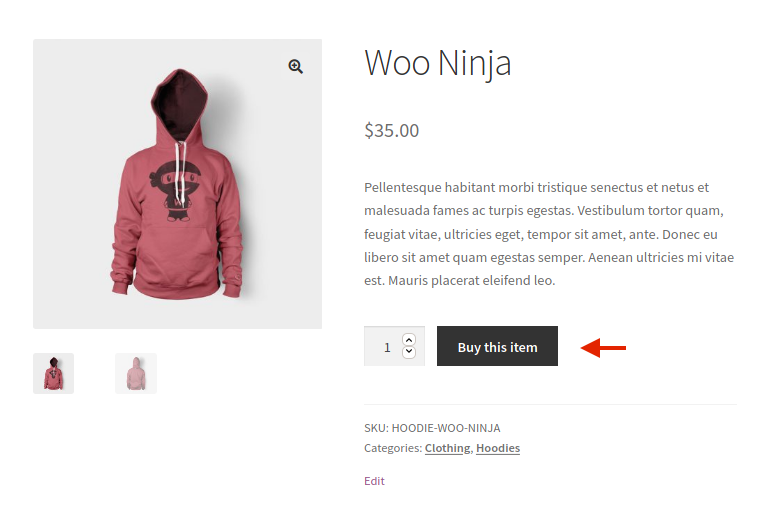 如您所見,此代碼適用於單個產品,按鈕文本採用我們在customize_add_to_cart_button_woocommerce()函數中指定的值。
如您所見,此代碼適用於單個產品,按鈕文本採用我們在customize_add_to_cart_button_woocommerce()函數中指定的值。
2) 如何在添加到購物車按鈕上方/下方添加文本
您可以在 WooCommerce 中自定義添加到購物車按鈕的另一個非常有趣且簡單的更改是在添加到購物車按鈕上方添加一個文本。 這是提及免費送貨、退貨政策、保證等的絕佳選擇。
假設您要添加以下文本“ 14 天退款保證”。 為此,我們使用 echo 語句並將以下代碼段添加到子主題的functions.php 文件中。
add_action('woocommerce_single_product_summary','QL_add_text_above_add_to_cart',20);
功能“QL_add_text_above_add_to_cart”(){
echo '14 天退款保證';
}另一方面,您也可以在添加到購物車按鈕下方添加文本。 例如,這對於通知購物者批量購買可能有折扣很有用。 要在“添加到購物車”按鈕下方添加文本,您可以使用以下代碼段:
add_action('woocommerce_after_add_to_cart_button','QL_add_text_under_add_to_cart');
功能 QL_add_text_under_add_to_cart() {
echo '聯繫我們批量購買';
} 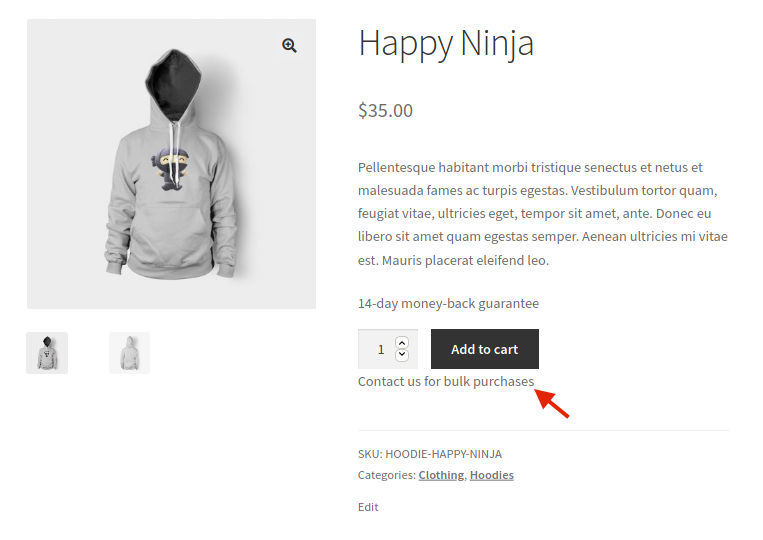 如您所見,這些都是非常簡單的更改,您可以立即提高轉化率。
如您所見,這些都是非常簡單的更改,您可以立即提高轉化率。
3) 更改添加到購物車按鈕的顏色
現在,讓我們看看如何通過更改顏色來編輯“添加到購物車”按鈕。 儘管大多數 WordPress 和 WooCommerce 主題都帶有按鈕的默認顏色,但您應該確保它們與您商店的風格相匹配。
要自定義 WooCommerce 中“添加到購物車”按鈕的顏色,您需要將 CSS 代碼片段添加到style.css文件中。 您可以使用 FTP 客戶端或從 WordPress 儀表板通過轉到外觀 > 自定義 > 附加 CSS來訪問它。 這裡有兩個選項:
- 更改單個產品上的“添加到購物車”按鈕的顏色
- 更改存檔頁面上添加到購物車按鈕的顏色
3.1) 更改單個產品的顏色
將此代碼粘貼到style.css文件中並將顏色更改為您想要的顏色。 在這種情況下,我們將使用紅色背景和銀色文本。
.single-product .product .single_add_to_cart_button.button {
背景顏色:#FF0000;
顏色:#C0C0C0;
}3.2) 更改存檔頁面上的添加到購物車按鈕顏色
要在 WooCommerce 存檔頁面上自定義添加到購物車按鈕並更改其顏色,請使用此代碼並將十六進制代碼更改為對您的商店有意義的代碼。
.woocommerce .product .add_to_cart_button.button {
背景顏色:#FF0000;
顏色:#C0C0C0;
} 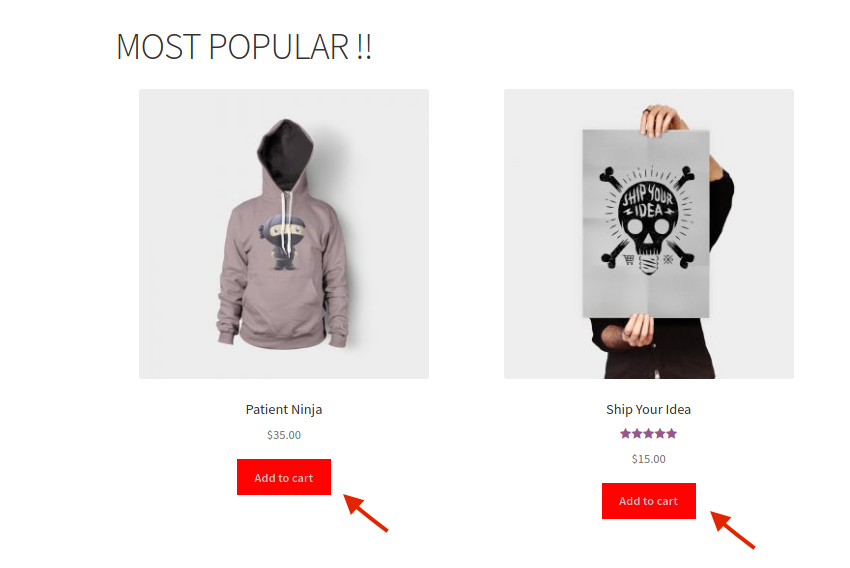
4) 去掉 Add to Cart 按鈕,在 Shop Page 添加 Direct Purchase 按鈕
現在,讓我們看一個更高級的選項。 具有多個步驟的購買過程會增加購物者在每個階段放棄的機會。 這就是為什麼縮短渠道是優化結賬和提高轉化率的好方法。
在本節中,我們將向您展示如何使用 Direct Checkout for WooCommerce 刪除“添加到購物車”按鈕並將其替換為直接購買按鈕。 這個插件有免費版和高級版,並帶有許多功能來幫助您簡化結帳。 此外,它允許您跳過購物車頁面並將用戶直接重定向到結帳頁面,從而縮短購買過程。 那麼,讓我們看看如何完全刪除“添加到購物車”按鈕並用直接購買按鈕替換它。
更改添加到購物車按鈕的功能
首先,您需要安裝並激活 Direct Checkout。 您可以從此鏈接下載免費版本,或查看起價為 19 美元(一次性付款)的高級計劃之一。
激活插件後,在您的WordPress 儀表板中,轉到WooCommerce > 直接結帳 > 常規並填寫以下選項:
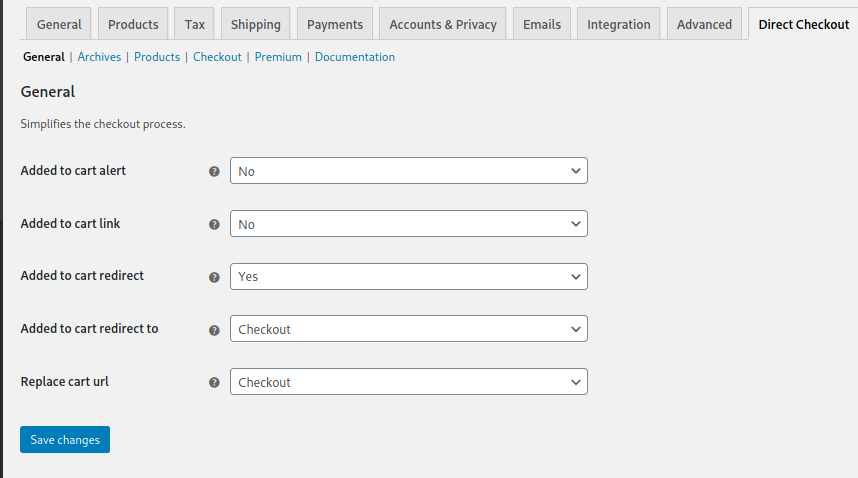
有關如何自定義 WooCommerce 商店頁面的更多信息,請查看此完整指南。

更改添加到購物車按鈕文本
在“常規”選項卡中設置選項後,“添加到購物車”按鈕會將用戶重定向到結帳頁面。 但是,您還應該在更改其功能時編輯按鈕的文本。 該按鈕不再將產品添加到購物車中,因此最好將其更改為“立即購買”之類的內容。 為此,請轉到存檔選項卡並填寫以下選項: 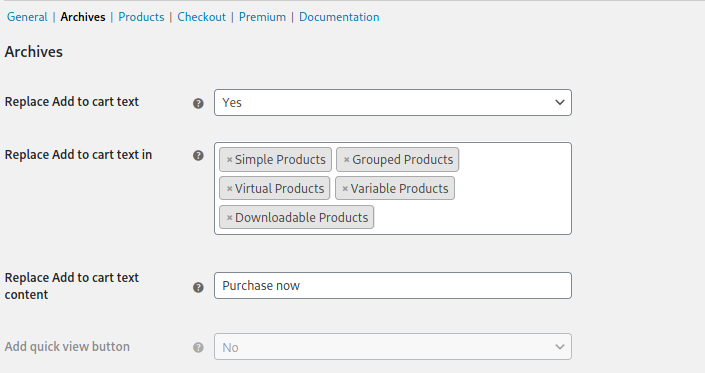 您可以在此處更改特定產品類型的按鈕文本。 我們將通過在相應字段中選擇所有產品來將更改應用於所有類型的產品。 之後,是時候檢查前端了。
您可以在此處更改特定產品類型的按鈕文本。 我們將通過在相應字段中選擇所有產品來將更改應用於所有類型的產品。 之後,是時候檢查前端了。
如您所見,我們在 WooCommerce 商店中自定義了“添加到購物車”按鈕,並將“添加到購物車”按鈕替換為“立即購買”按鈕,該按鈕將客戶從商店頁面直接帶到結帳頁面。 最重要的是,我們已經從我們的商店中完全刪除了購物車功能。 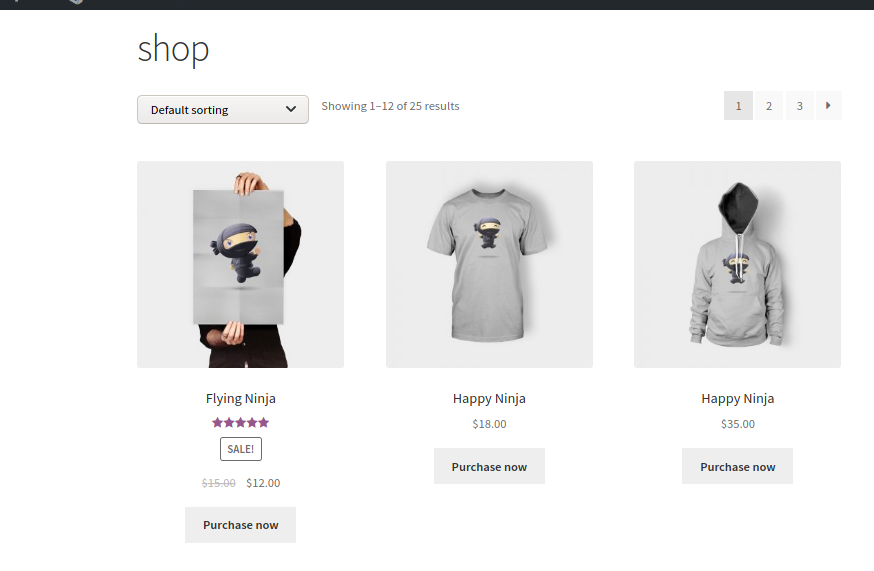
有關如何刪除“添加到購物車”按鈕的更多信息,請查看此分步指南。
5)自定義添加到購物車按鈕並在產品頁面上添加直接購買按鈕
最後,我們可以做類似的事情並自定義 Add to Cart 按鈕以將用戶從產品頁面重定向到結帳。
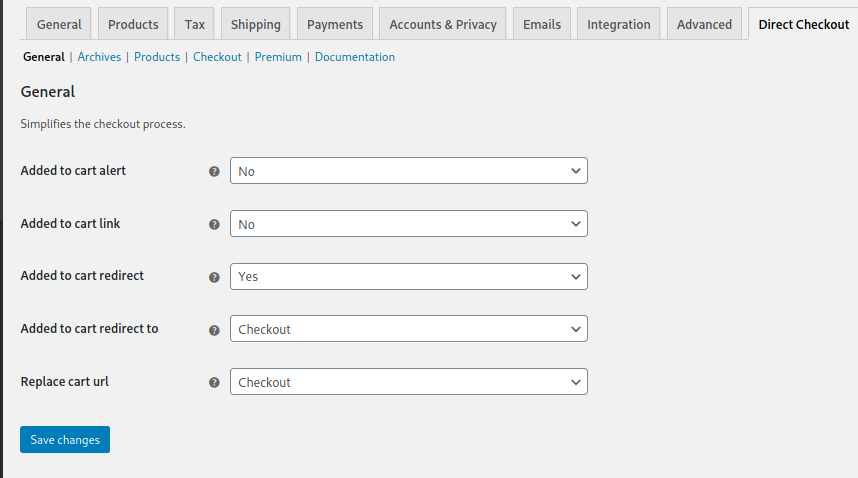 現在添加到購物車按鈕將添加產品並將客戶重定向到結帳頁面,您需要更改按鈕的文本。 讓我們將 Add to Cart 文本替換為Purchase it now 。 為此,請轉到“產品”選項卡並進行如下設置:
現在添加到購物車按鈕將添加產品並將客戶重定向到結帳頁面,您需要更改按鈕的文本。 讓我們將 Add to Cart 文本替換為Purchase it now 。 為此,請轉到“產品”選項卡並進行如下設置: 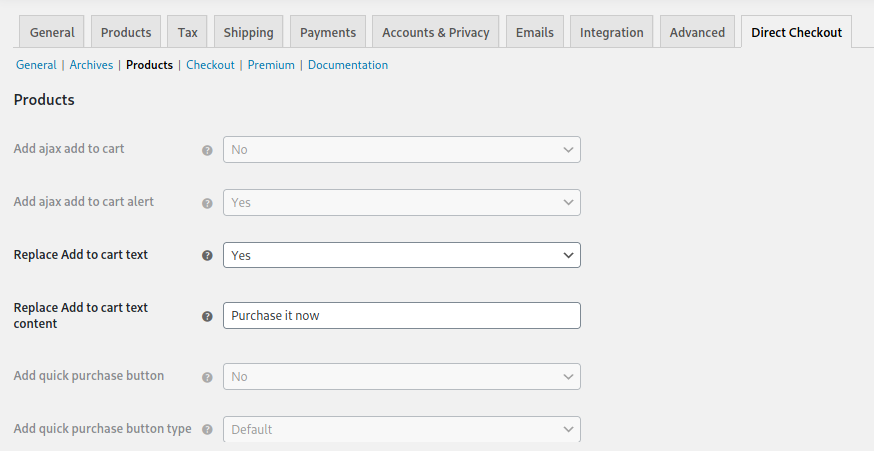
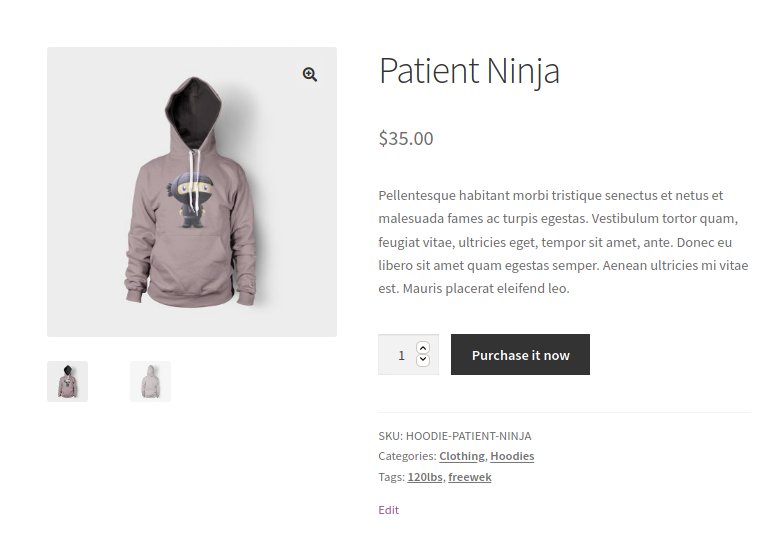
這樣,您可以輕鬆地在 WooCommerce 中的“商店”和“產品”頁面上創建自定義的“添加到購物車”按鈕。 最好的部分是每個頁面上可以有不同的按鈕。
如何自定義添加到購物車的消息
除了自定義按鈕外,您還可以編輯已添加到購物車的消息。 最簡單的方法是通過將以下腳本粘貼到functions.php文件來更改消息。
add_filter('wc_add_to_cart_message_html', 'quadlayers_custom_add_to_cart_message');
功能 quadlayers_custom_add_to_cart_message() {
$message = '您的產品已加入購物車。 感謝您與我們購物!' ;
返回$消息;
}在這種情況下,我們將消息更改為您的產品已添加到您的購物車。 感謝您與我們購物!
為了使其更加個性化,您可以顯示客戶剛剛添加到購物車的產品名稱,如下所示:
add_filter('wc_add_to_cart_message', 'quadlayers_custom_wc_add_to_cart_message', 10, 2);
功能 quadlayers_custom_wc_add_to_cart_message($message, $product_id) {
$message = sprintf(esc_html__('%s 已添加到您的購物車。感謝您的購物!','tm-organik'), get_the_title( $product_id ) );
返回$消息;
} 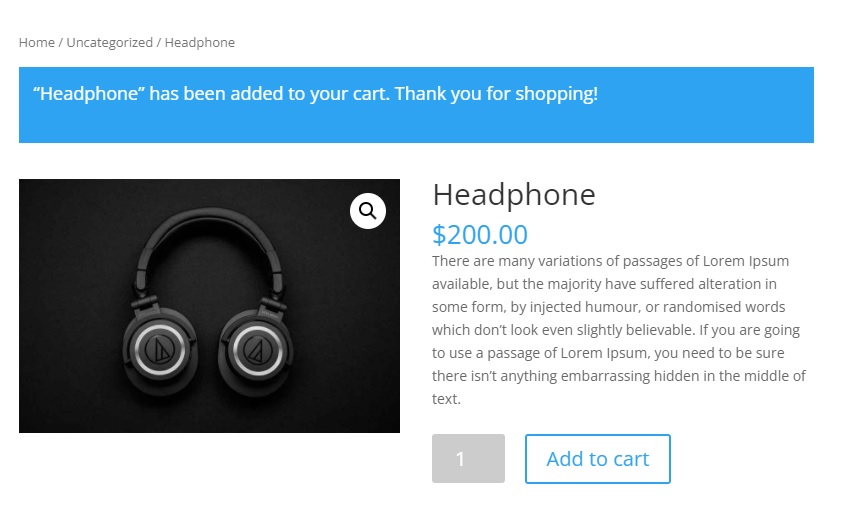
這些只是幾個示例,但您還可以做更多的事情,並在消息中添加鏈接和按鈕。 有關這方面的更多信息,請查看我們關於如何更改 WooCommerce 添加到購物車消息的指南。
獎勵:更改不同類別的“添加到購物車”按鈕文本
現在假設您有不同的產品類別,並且您希望每個類別都有自定義的“添加到購物車”按鈕。 例如,您可能希望為產品類別 1 設置一個顯示“立即購買”的按鈕,但為類別 2 顯示文本“下載”。
為此,您應該使用我們在第 1 點中使用的相同函數。 add_filter('woocommerce_product_single_add_to_cart_text','QL_customize_add_to_cart_button_woocommerce');
您需要獲取每個產品的類別,然後根據分類使用條件來更改文本,如下所示:
if($category=='category 1'){
return __('Buy Now', 'woocommerce');
}elseif($category=='category 2'){
return __('Download', 'woocommerce');
}else{
return __('Default text', 'woocommerce');
}
我的添加到購物車按鈕不起作用。 我能做什麼?
添加到購物車按鈕可能不起作用的原因可能有多種。 最常見的是:
- 插件/主題不兼容
- 信息不完整的產品
- 緩存問題
- 結帳端點
- 永久鏈接
- ModSecurity 問題
- 和更多
要了解如何解決這些問題,請查看我們的指南,了解如何修復“添加到購物車”按鈕。
筆記
- 您保存在插件選項面板的存檔部分中的設置將適用於基本商店和產品類別頁面,而產品部分中的設置將僅適用於產品頁面。
- 對於此演示,我們使用了 Storefront 主題,但您可以使用與 WooCommerce 兼容的任何主題。
- 儘管大多數主題可以毫無問題地集成,但某些主題可能會改變默認的 WooCommerce 功能,並且在使用直接結賬時可能會導致問題。
- 我們已經介紹了 Direct Checkout 的一些基本功能。 如需更多高級功能,請查看高級計劃,這將幫助您將商店提升到一個新的水平。
結論
總而言之,自定義添加到購物車按鈕會對您的業務產生重大影響。 這就是為什麼我們建議您根據商店的需求調整它。 在本指南中,您學習了以編程方式和使用插件自定義“添加到購物車”按鈕的不同方法:
- 更改“添加到購物車”按鈕的文本
- 在“添加到購物車”按鈕上方或下方添加文本
- 更改添加到購物車按鈕的顏色
- 刪除添加到購物車按鈕並在商店頁面上添加直接購買按鈕
- 自定義添加到購物車按鈕並在產品頁面上添加直接購買按鈕
最後,有關充分利用 WooCommerce 商店的更多指南,請查看以下指南:
- 如何自定義 WooCommerce 商店頁面
- 刪除 WooCommerce 中的結帳字段
- 如何創建直接結帳鏈接
您對如何自定義添加到購物車按鈕有任何疑問嗎? 在下面的評論部分讓我們知道! 我們會盡力幫助您。
